解决win10提示CAD丢失ac1st16.dll的步骤
cad在启动时,提示系统错误,计算机中丢失ac1st16.dll,那么win10提示CAD丢失ac1st16.dll解决方法有哪些呢?有很多人使用CAD一段时间后,发生丢失文件问题,比如丢失ac1st16.dll,下面小编就为大家介绍一下win10提示CAD丢失ac1st16.dll的解决方法吧!
win10系统CAD提示电脑丢失ac1st16.dll解决方法一:
可以用腾讯电脑管家修复下。打开电脑管家——电脑诊所——软件问题——缺少dll文件。
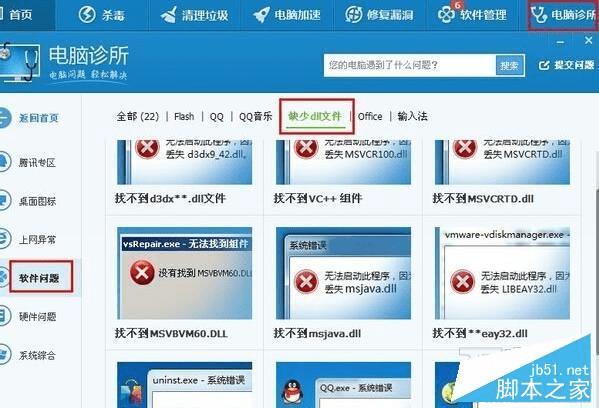
win10系统CAD提示电脑丢失ac1st16.dll解决方法二:
1、右键我的电脑------属性-------高级系统设置------环境变量
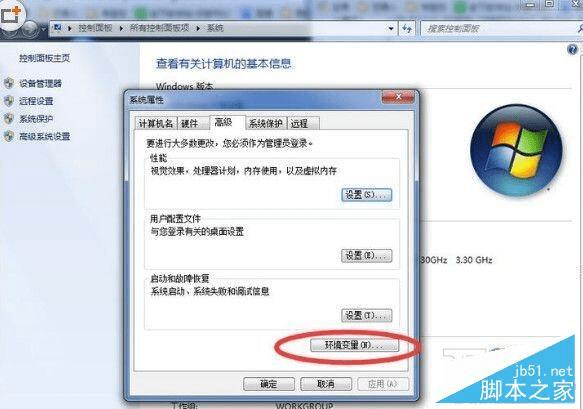
2、增加一个“AutoCAD”的系统变量,变量值为:C:Program Files (x86)Common Files
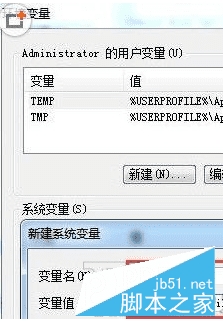
3、修改Path值,变量值为
SystemRoot%system32;%SystemRoot%;%SystemRoot%System32Wbem;%SYSTEMROOT%System32WindowsPowerShellv1.0;C:Program Files (x86)Microsoft SQL Server100ToolsBinn;C:Program Files (x86)Microsoft SQL Server100DTSBinn;C:Program Files (x86)Common FilesAutodesk Shared
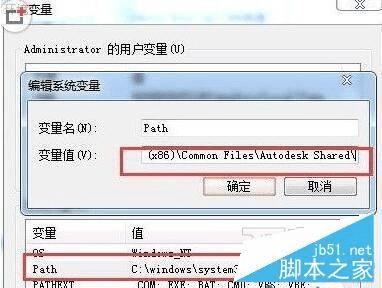
4、修改成功,不用重启电脑,直接打开CAD
以上就是路饭汇总的关于win10提示CAD丢失ac1st16.dll解决方法,大家可以参考一下,希望对大家有帮助!欢迎大家继续关注其他信息!
本文地址:http://www.45fan.com/dnjc/46783.html
